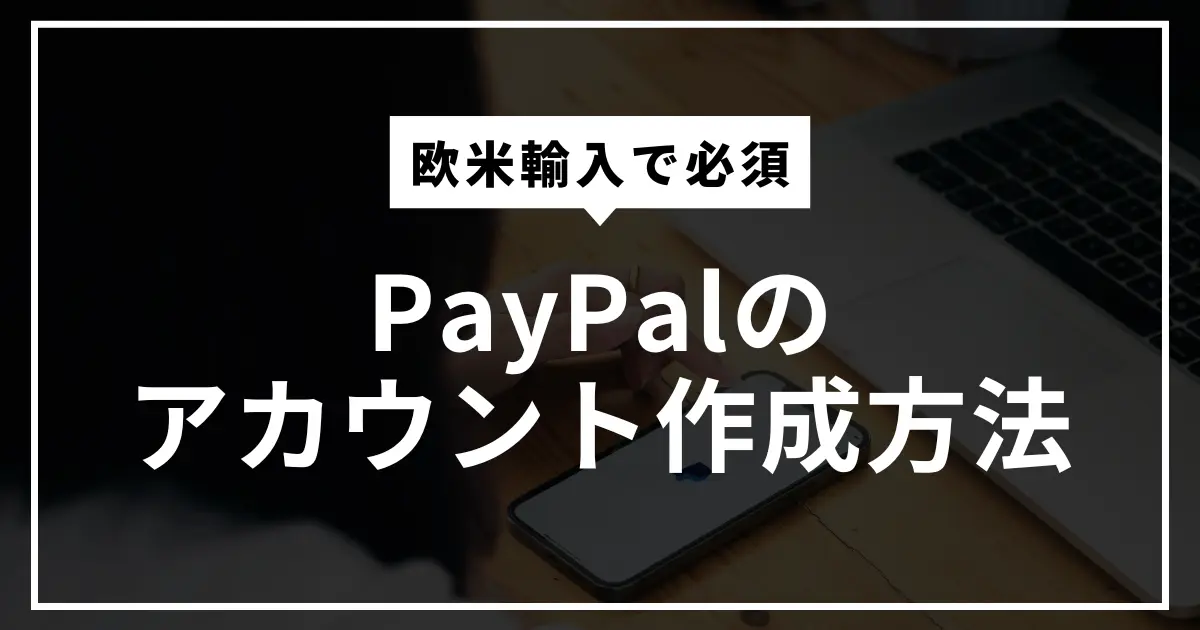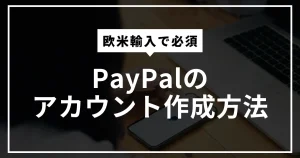Amazon欧米輸入で気をつけなければならないこと。それが詐欺被害です。
詐欺被害には、
- 銀行振込で騙される
- クレジットカード情報が抜かれる
- クレジットカードで支払ったのに発送されない
- 偽物が送られたくる
など、さまざまな種類の詐欺があります。どれも経験したくないものばかりですよね。そんな詐欺被害からあなたを守ってくれるのがPayPalというサービス。
PayPalを介して仕入れると、詐欺師にクレジットカード番号が伝わることはありません。また支払ってからトラブルが発生しても、あなたに非がなければ全額返金を受けることができます。
まさに買い手にとっては神にようなサービス。使わない理由がありません。
ということでこの記事ではAmazon欧米輸入の仕入れに必須なPayPalの登録方法を徹底解説します。
また、PayPalに登録しておくと、キャッシュバックサイトのキャッシュバックをPayPalで受け取ることができます。
PayPalで受け取ると、そのまま商品の仕入れに使えたり、銀行に引き出して現金として受け取ることも可能です。欧米輸入ではキャッシュバックサイトの利用も必須なので、必ずPayPalには登録しておきましょう。

PayPalの概要を簡単に解説

PayPalのアカウントを作る前に、まずは簡単にPayPalについて解説します。
- PayPalは決済代行サービスの一つ
- 利用すればセキュリティが強化できる
- 詐欺に遭っても補償が受けられる
- キャッシュバックサイトのキャッシュバックを受け取れる
それぞれ解説します。
PayPalは決済代行サービスの一つ
PayPalは決済代行サービスの一つです。もちろん利用料金は無料です。
アメリカではかなりポピュラーな決済方法です。PayPalを使うことで以下のメリットが得られます。
- クレジットカード情報を入力せずに購入できる
- 売り手にクレジットカード情報が伝わらない
- アメリカ以外のクレカ拒否のサイトでもPayPalなら決済できることがある
このように、PayPalを導入すれば、スムーズかつ安全に仕入れができます。
ちなみに導入するデメリットは特にありません。強いていうなら、最初の登録が面倒なことくらいです。
利用すればセキュリティが強化できる
上のメリットでもお伝えしたように、PayPalは売り手と買い手の中間に入るサービスです。
イメージはこちら。
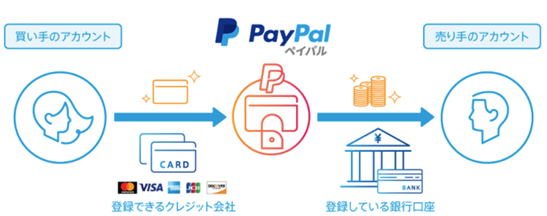
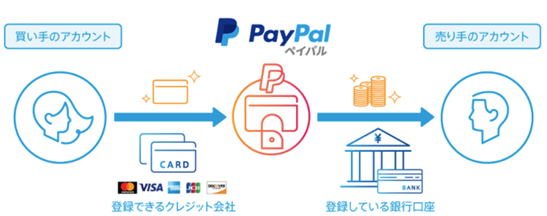
このように、あなたとお店の間にPayPalが入ることで、
- クレジットカード情報をお店に伝えなくていい
- 住所などの入力も省略できる
- お店側はお金の持ち逃げができない
といったようなセキュリティ強化の恩恵が受けられます。仮に、得体の知れないサイトにクレジットカード情報を登録したり、銀行振込をしたりして急に連絡が途絶えたらゾッとしますよね。
Amazon欧米輸入をするならPayPalは必須です。
詐欺に遭っても補償が受けられる
PayPalで決済をして、商品が届かなかったり売り手と連絡が途絶えてしまったりした場合。
そんな時はPayPalの「バイヤープロテクション」が使えます。
バイヤープロテクションは、PayPalで購入した商品やサービスに対して、何か問題があった場合に、一定の条件の下に補償をするプログラムのことです。
基本的に、こちらに全く非がない場合は、全額補償されます。
例えばeBayでPayPalを使って商品を購入したとします。そして以下のようなトラブルが発生したとしましょう。
- 商品が届かない
- 商品の数が足りていない
- 新品と書いていたのに明らかに中古が送られてきた
基本はまずセラーとやり取りをしますが、どうしても連絡がつかなかったり思ったような対応をしてくれなかったりする場合もあるはず。そんな時、バイヤープロテクションを申請すれば、補償してくれるサービスです。
個人セラーから買う時とか不安が多いと思いますが、バイヤープロテクションがあると知っていれば強気な仕入れができます。
キャッシュバックサイトのキャッシュバックを受け取れる
PayPalにはパーソナル(個人)アカウントとビジネスアカウントの2通りのアカウントがあります。
決済を行うだけの場合はパーソナルアカウントでも問題ありません。
しかしキャッシュバックサイトを利用してキャッシュバックをPayPalで受け取りたいならビジネスアカウントが必須です。
大量に仕入れをする Amazon欧米輸入においてキャッシュバックサイトを使わないのは損でしかないので、必ず登録して活用しましょう。
ということで、ここからはビジネスアカウントの作成方法を解説します。
PayPalのビジネスアカウントの作成方法
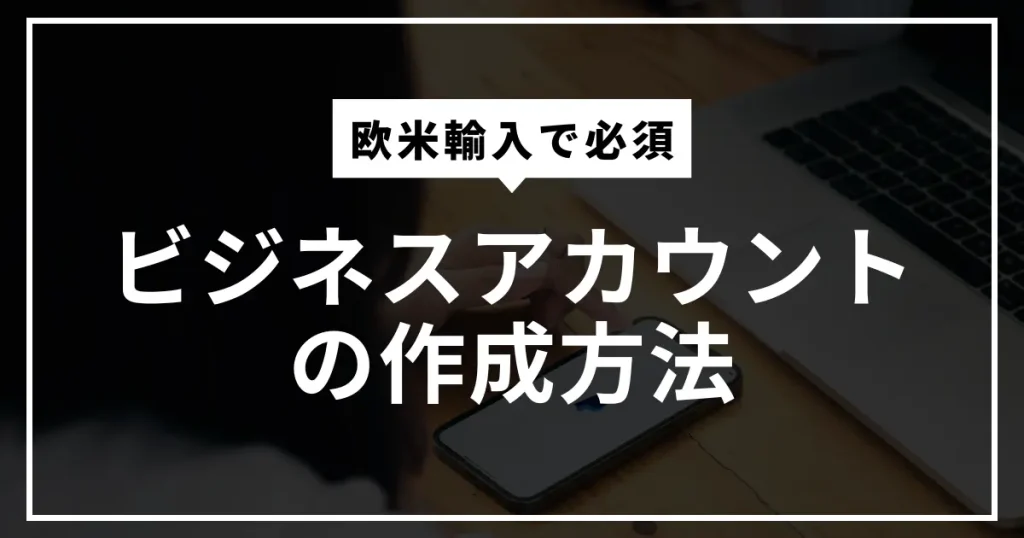
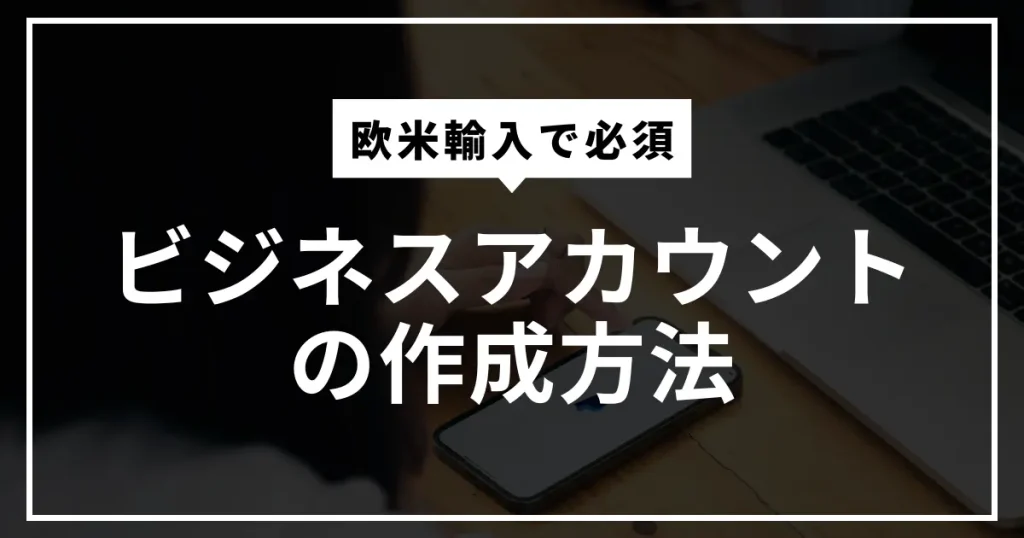
それではここからはPayPalのアカウント作成方法を解説します。流れはこちら。
- PayPalにアクセスして「新規登録(無料)はこちら」をクリック
- 「ビジネスアカウント」を選択して「新規登録に進む」をクリック
- 登録するメールアドレスやパスワードを入力
- 登録する個人情報を入力
- 事業情報を入力してアカウント作成は完了
それぞれ解説します。
PayPalにアクセスして「新規登録(無料)はこちら」をクリック
まずはPayPalにアクセスしましょう。
ページを開くと以下のような画面が表示されます。
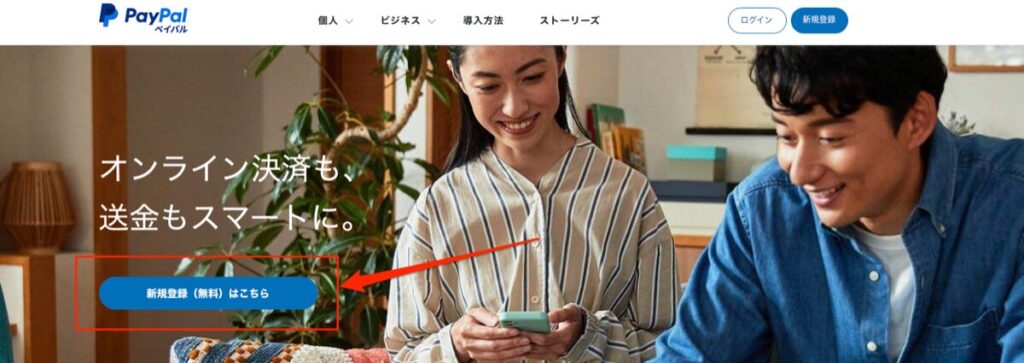
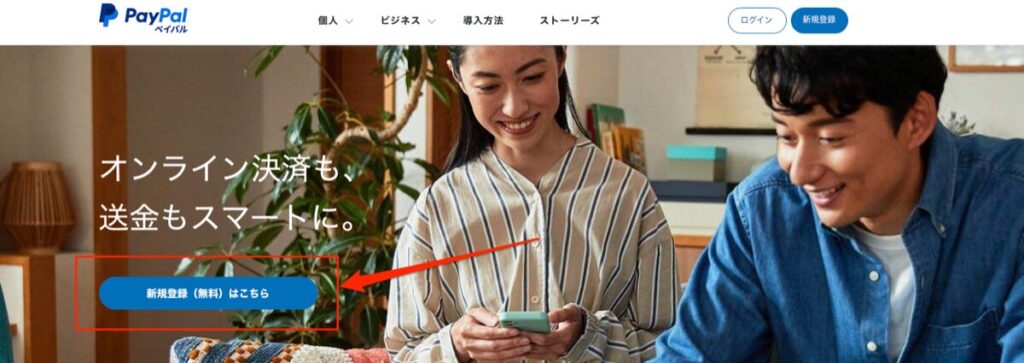
画面中央あたりにある「新規登録(無料)はこちら」をクリックしましょう。
「ビジネスアカウント」を選択して「新規登録に進む」をクリック
「新規登録(無料)はこちら」をクリックするとパーソナル(個人)アカウントもしくはビジネスアカウントの選択が表示されます。
上でも紹介したように、キャッシュバックサイトのキャッシュバックをPayPalで受け取るなら、ビジネスアカウントを選択してください。
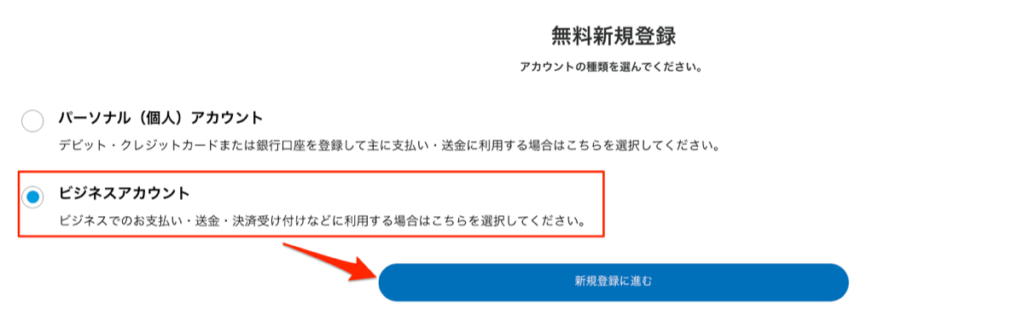
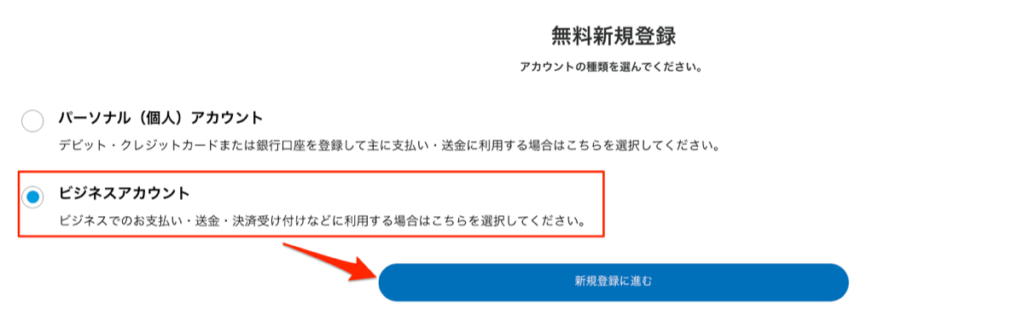
ビジネスアカウントにチェックを入れたら「新規登録に進む」をクリックします。
登録するメールアドレスやパスワードを入力
次に画面では登録するメールアドレスを入力します。ここで入力するメールアドレスは普段使っているメールアドレス、もしくはビジネス用に準備したメールアドレスにしましょう。
普段使わないメールアドレスを登録してしまうと、重要なメールを見逃してしまいます。またメールアドレス確認などもできないので、必ず使用中のメールアドレスを登録しましょう。
メールアドレスの登録が完了したら「続行」をクリックします。
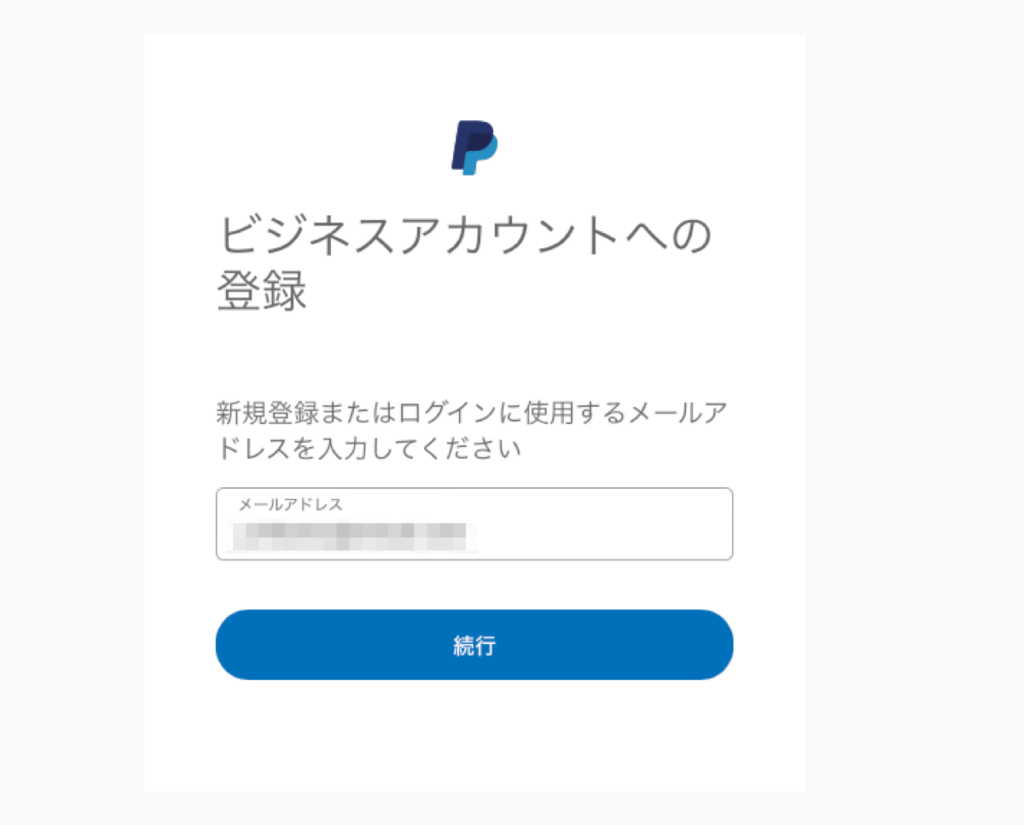
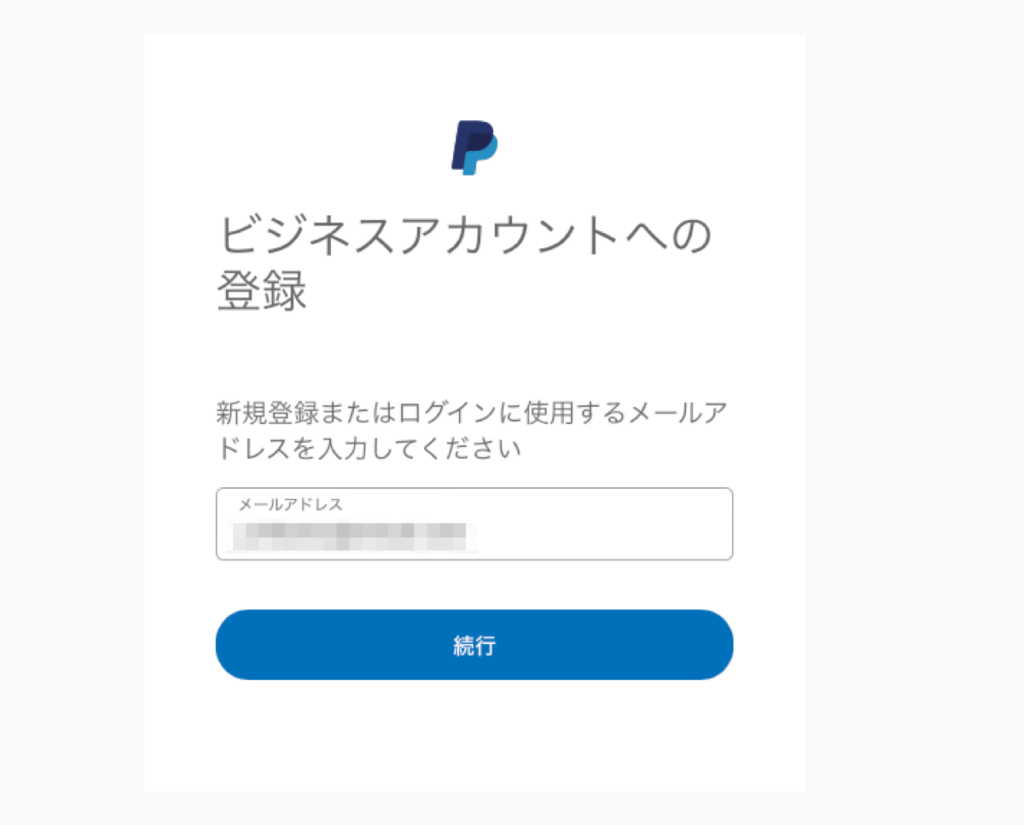
次にパスワードの設定画面が表示されます。パスワードは任意のものを登録します。
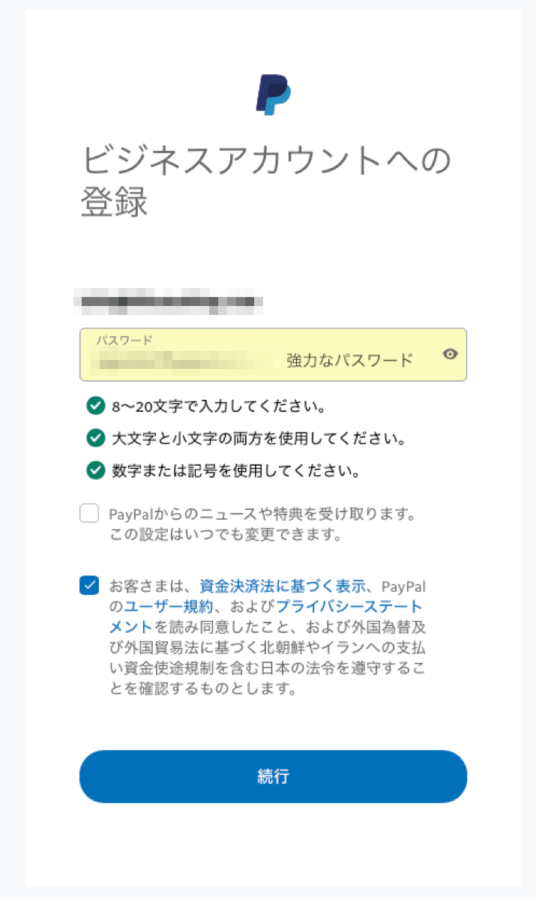
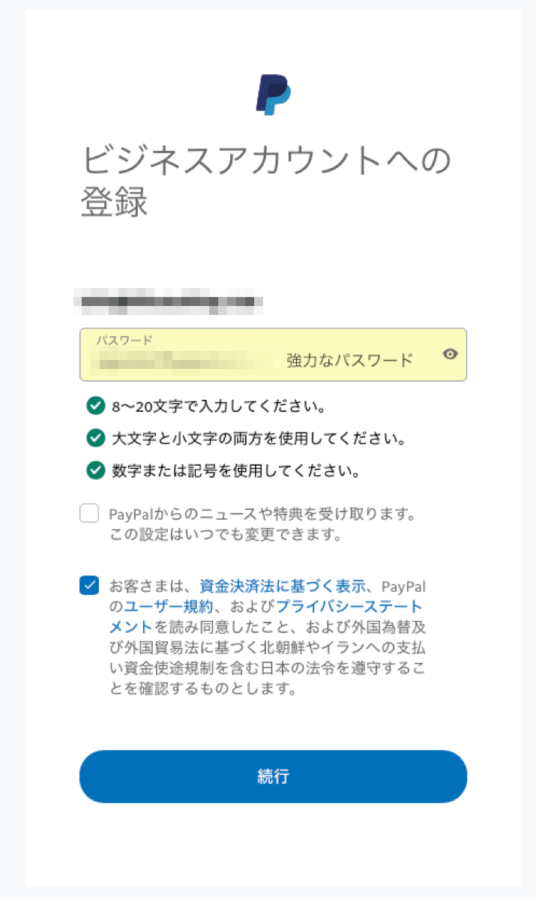
パスワードの入力が完了すれば「続行」をクリックします。
登録する個人情報を入力
次にアカウント保有者の情報を入力する画面が表示されます。あなたの名前や生年月日などを入力しましょう。
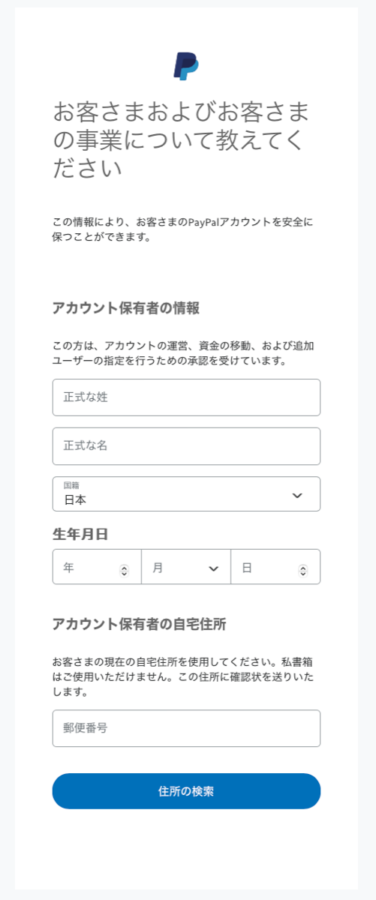
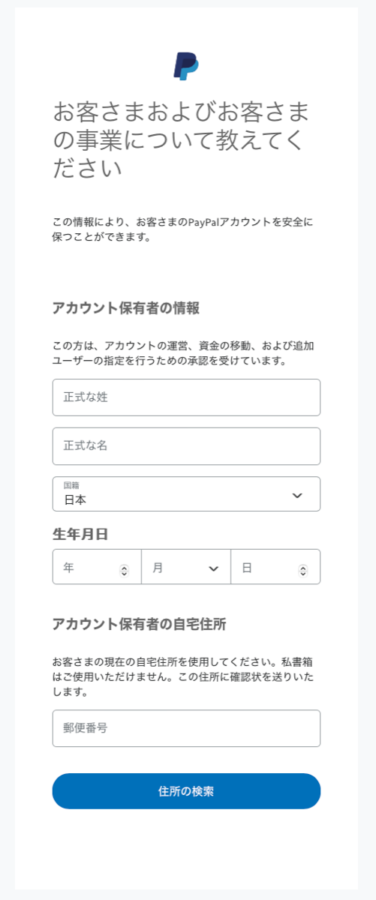
郵便番号まで入力すれば「住所の検索」をクリックします。そうすると住所と電話番号の入力画面が表示されます。
こちらも正しく入力してください。
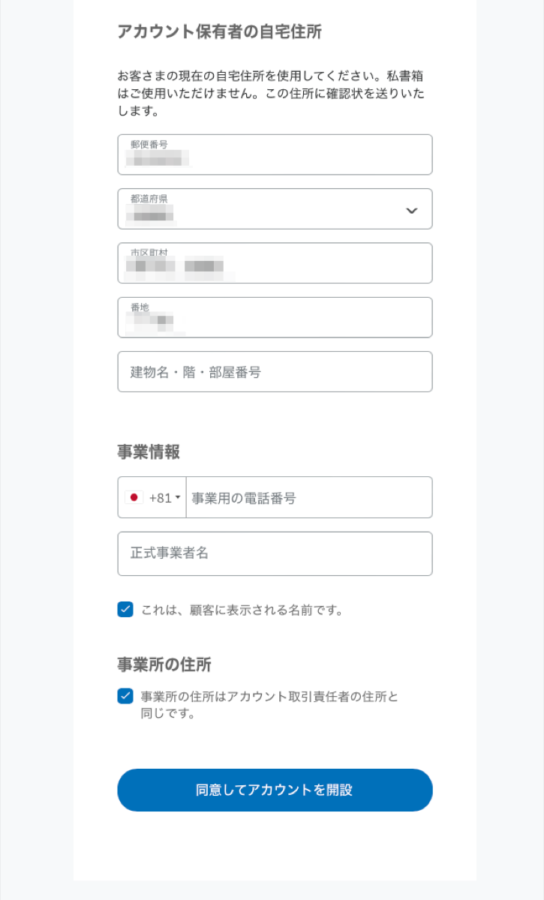
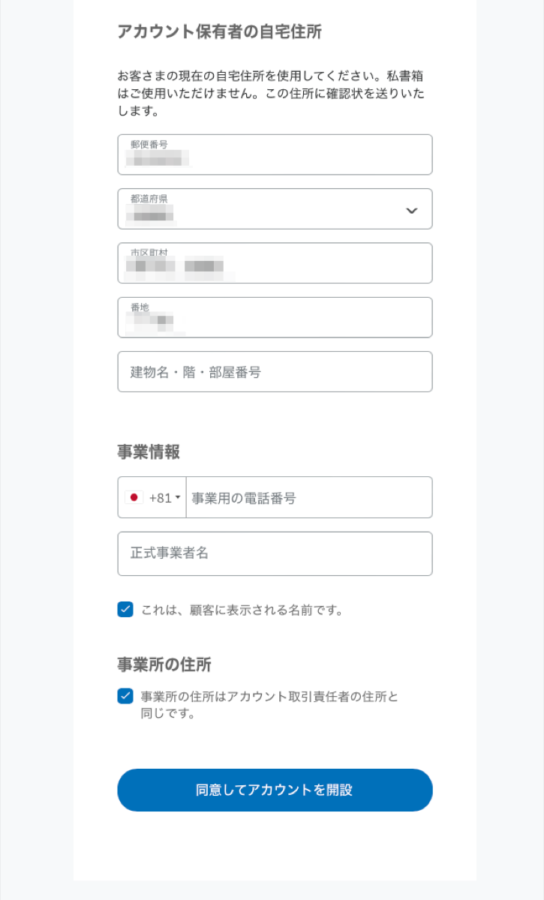
正式事業者名というのは法人であれば法人名を入力します。そうでなければ屋号を入力しておけば問題ありません。
入力が完了したら「同意してアカウントを開設」をクリックします。
事業情報を入力してアカウント作成は完了
最後に事業情報を入力する画面が表示されます。
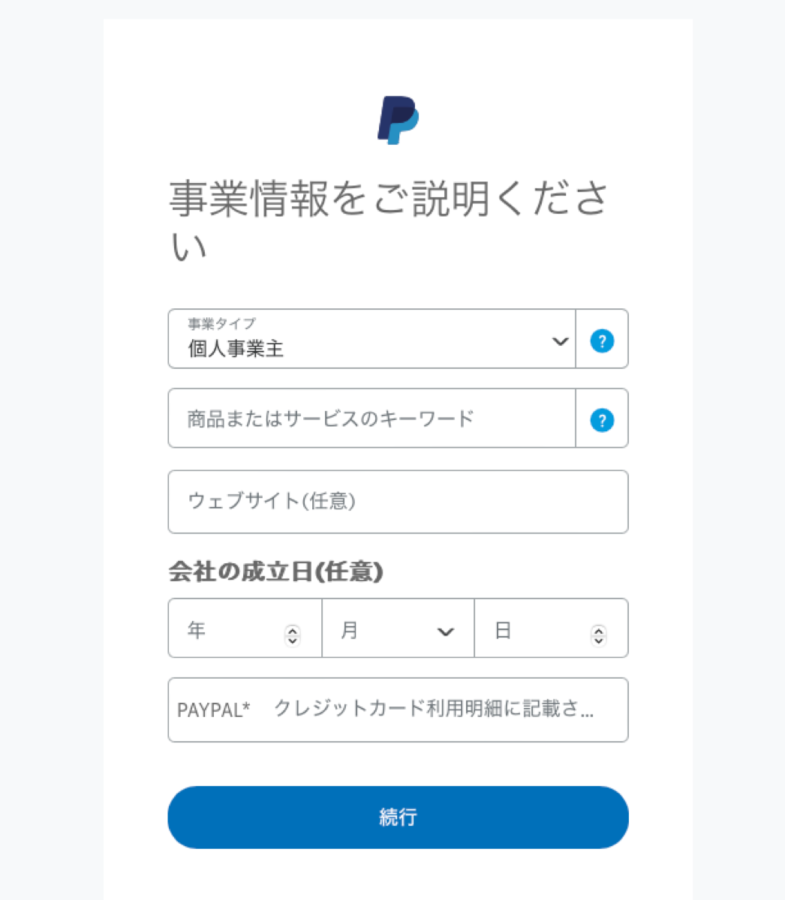
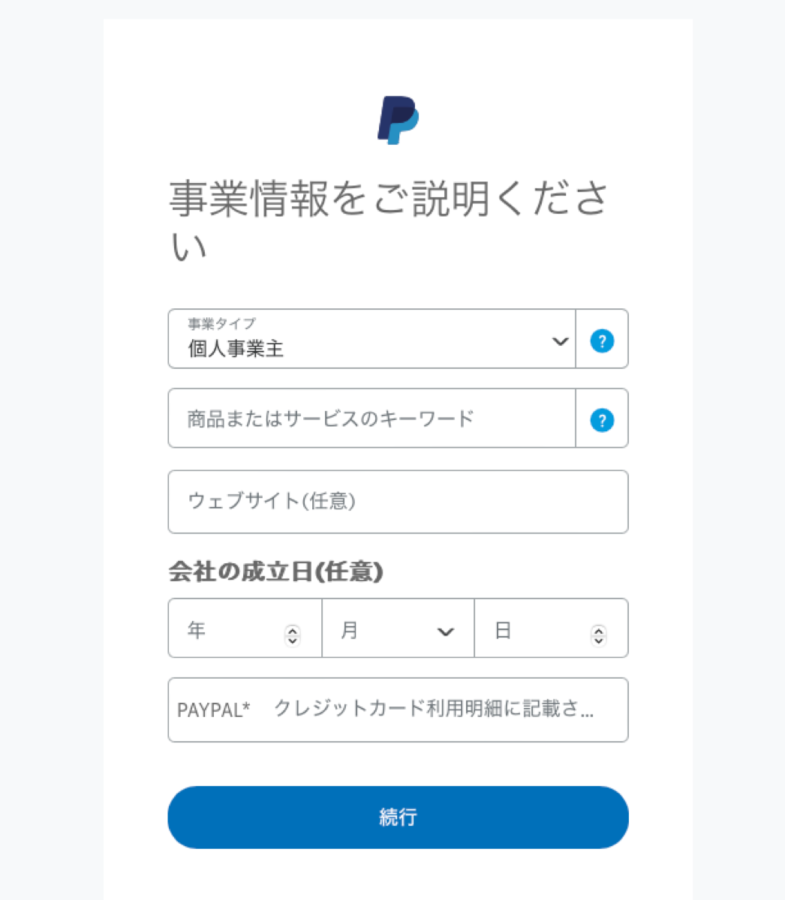
あなたが個人事業主の場合の例はこちら。
| 入力事項 | |
|---|---|
| 事業タイプ | 個人事業主 |
| 商品または サービスのキーワード | 雑貨・特産品小売店 |
| ウェブサイト (任意) | ウェブサイトを持っているなら該当のURL 持っていないなら空白でOK |
| 会社の設立日 (任意) | わかるなら入力 わからない、もしくはまだ設立していないなら空白でOK |
| クレジットカード利用明細に 記載される業者名 | ローマ字であなたの会社名や屋号 |
こんな感じで入力すればOKです。入力が完了したら「続行」をクリックします。以上でアカウント作成作業は完了です。
ビジネスアカウントを有効にする方法と本人確認について
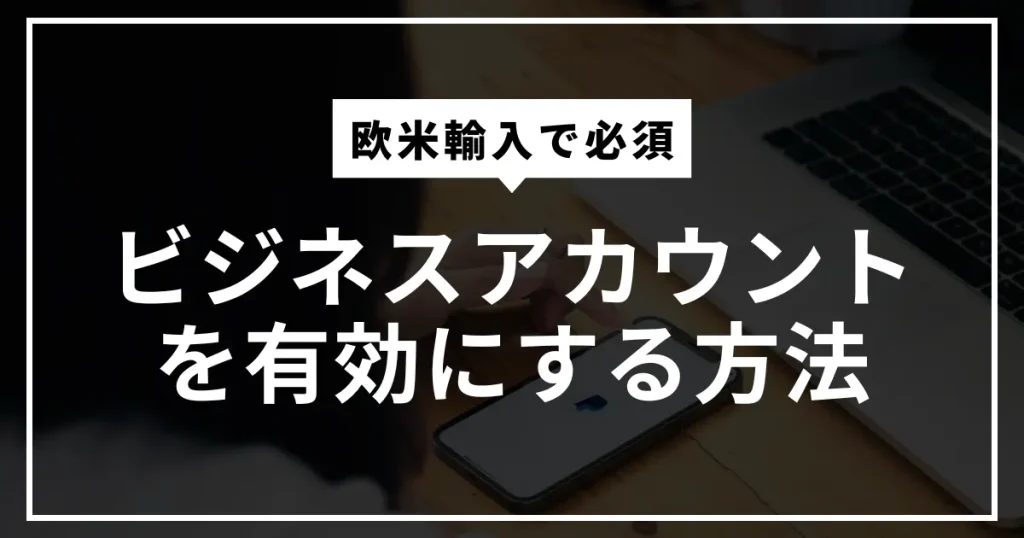
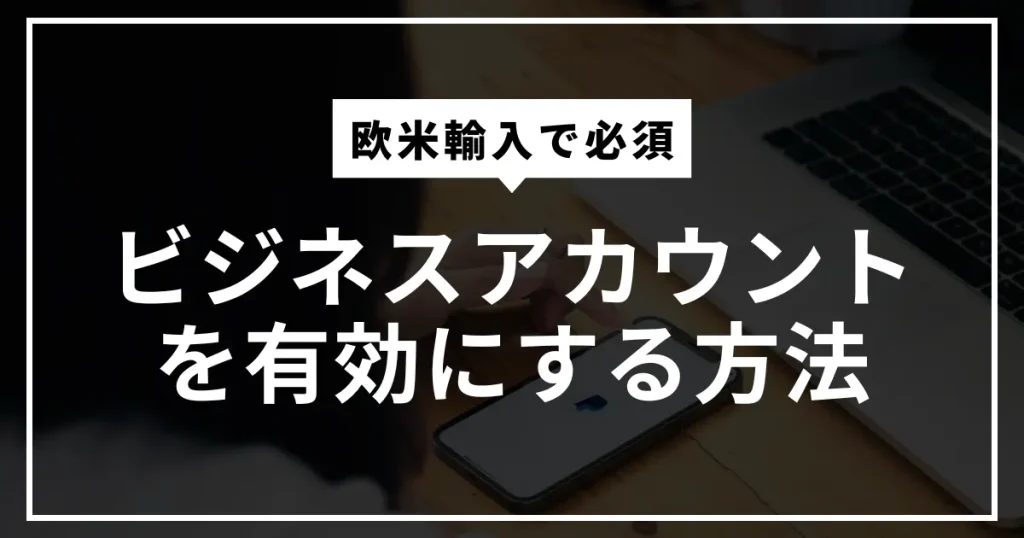
これで一応はPayPalのビジネスアカウントの作成は完了しました。しかしまだこのままでは全機能を利用することができません。ここからはビジネスアカウントを有効にする手順を解説します。
- 登録したメールアドレスを確認する
- 本人確認手続きを進める
- クレジットカードや銀行口座を登録する
- 英語の住所を登録する
それぞれ解説します。
登録したメールアドレスを確認する
先ほどの登録手順で登録したメールアドレス宛に確認メールが届いています。
該当のメールをチェックしてみましょう。
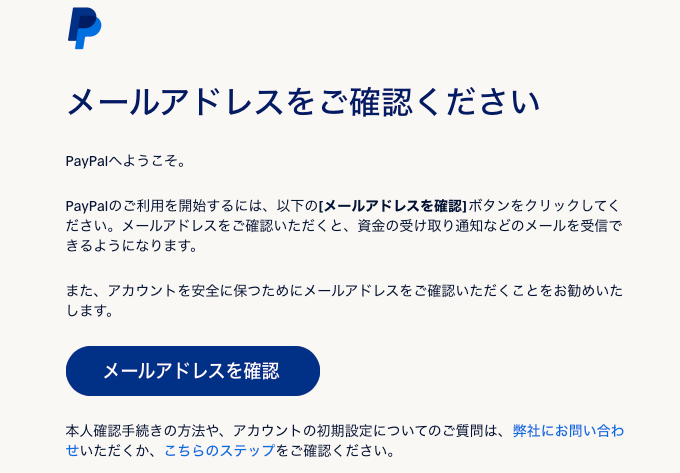
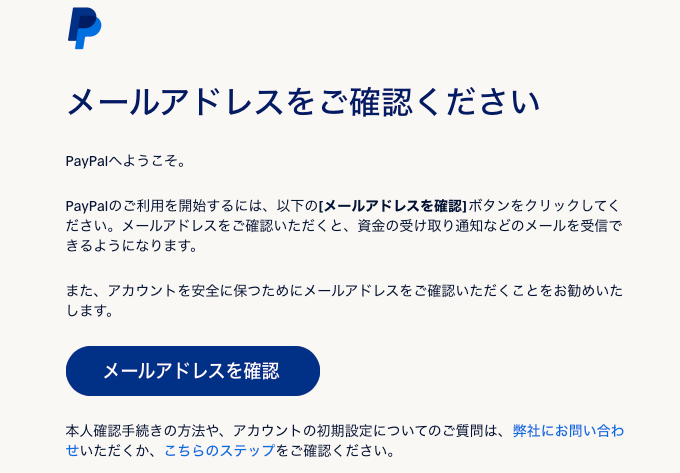
メールを確認すると「メールアドレスを確認する」というボタンがあるのでクリックします。これでメールアドレスの確認は完了です。
本人確認手続きと銀行口座を登録する
次にPayPalのトップ画面へ移動します。本人確認についてのインフォメーションが表示されていると思います。
クリックして本人確認手続きを進めましょう。
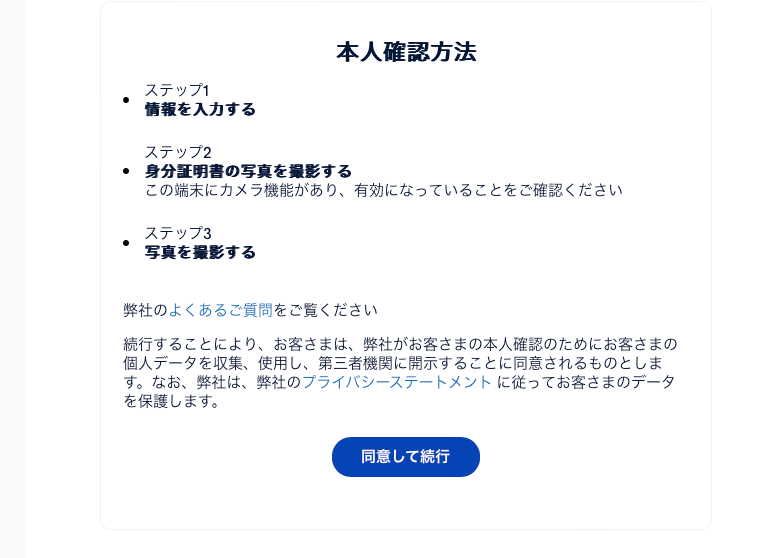
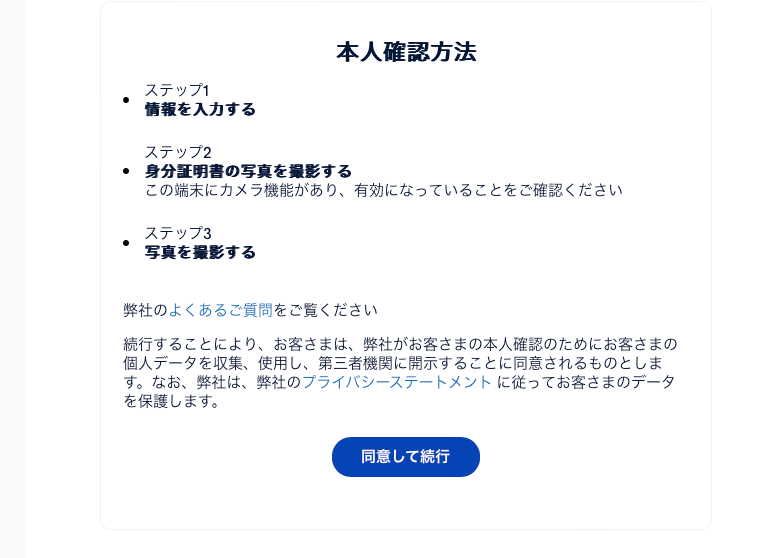
「同意して続行」をクリックすると以下のように情報を入力するページが表示されます。
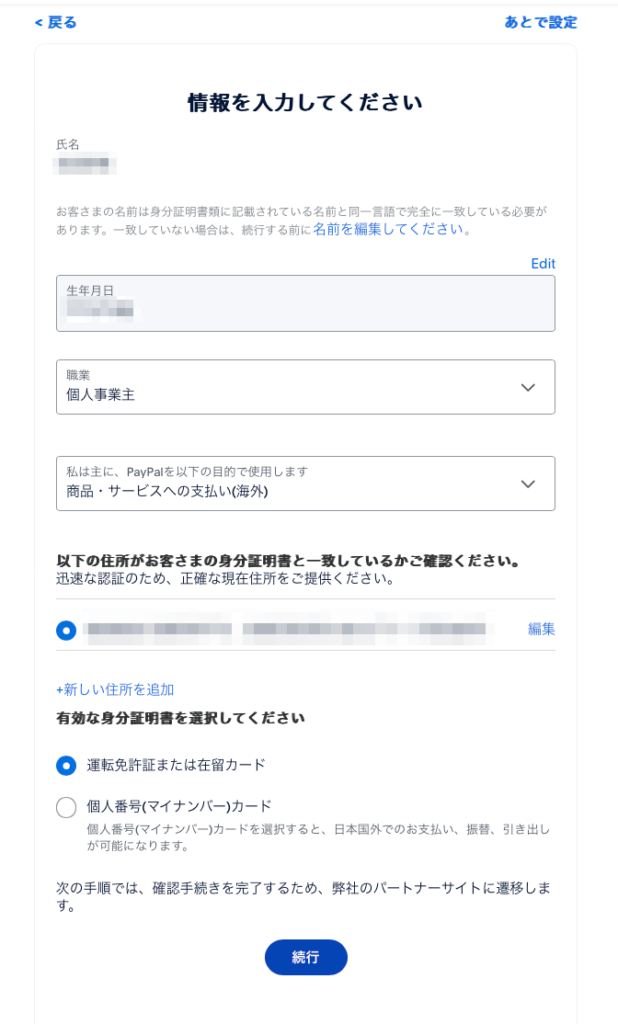
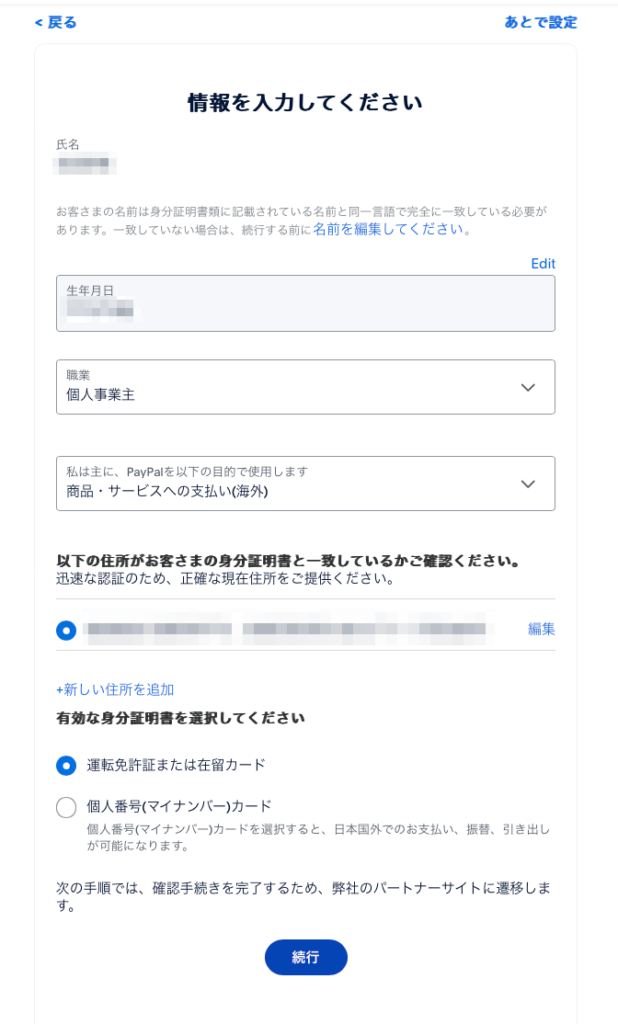
必要事項を入力して手続きを進めます。本人確認できは以下の身分証明書が必要です。
- 運転免許証または在留カード
- 個人番号(マイナンバー)カード
これらを手元に準備して進めましょう。あとは指示通りに進めていけば本人確認が完了します。
クレジットカードや銀行口座を登録する
次にPayPalにクレジットカードや銀行口座を登録します。PayPalにクレジットカードを登録しておくと、PayPalに対応しているショップでスムーズに支払いができます。
銀行口座を登録しておくと、キャッシュバックサイトから受け取ったキャッシュバックを引き出すことができます。
それぞれ登録する画面はこちら。
- タブの「お支払い・決済の受け取り」をクリック
- ウォレットの中の「銀行・カード」をクリック
そうすると銀行口座やクレジットカードを登録する画面が表示されます。
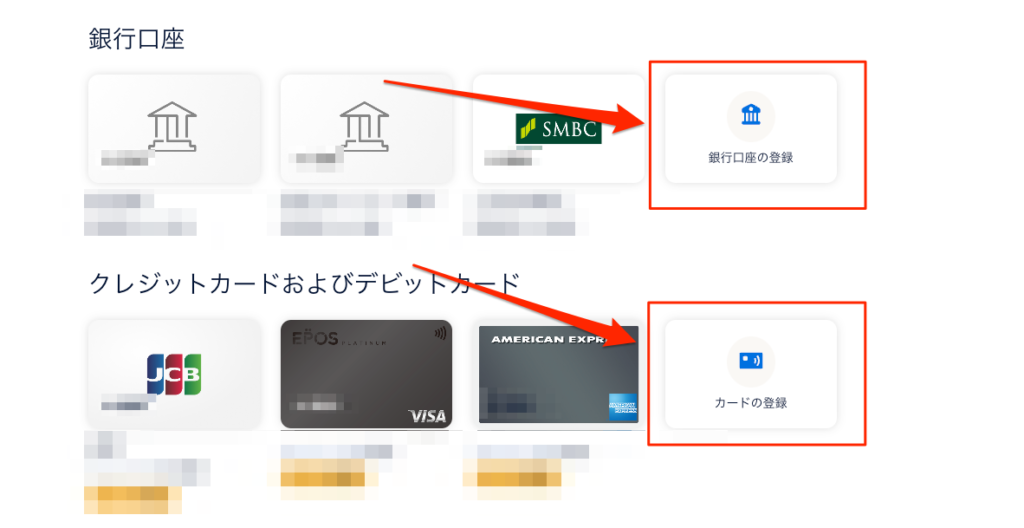
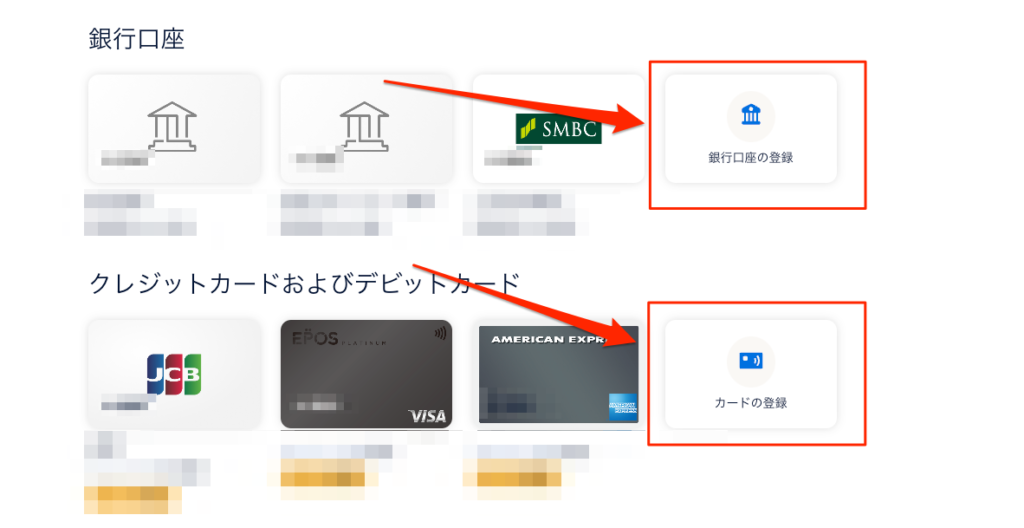
Amazon欧米輸入ビジネスに使う銀行口座やクレジットカードを登録しましょう。


英語表記の住所を登録する
Amazon欧米輸入でPayPal決済を使用するのはほとんどが海外のショップですよね。
つまり海外のショップで日本語表記の住所が表示されても海外の方には伝わりません。よってPayPalには英語表記に住所を登録しておく必要があります。
PayPalに英語表記の住所を登録する方法は、PayPal公式ページにすごく丁寧に解説されたページがあったので、こちらを参考にしてみてください。
【まとめ】PayPalで安心安全かつお得にビジネスを進めよう!
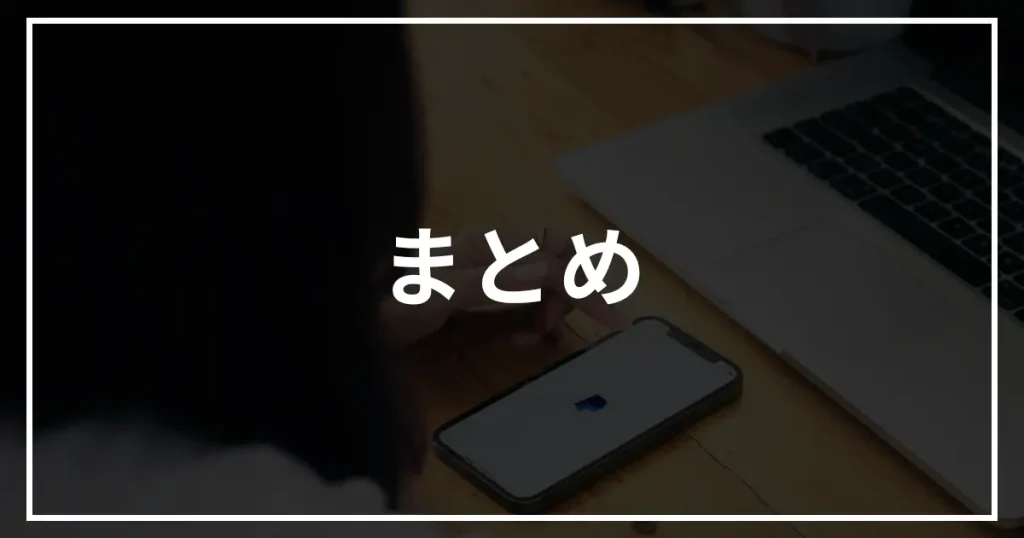
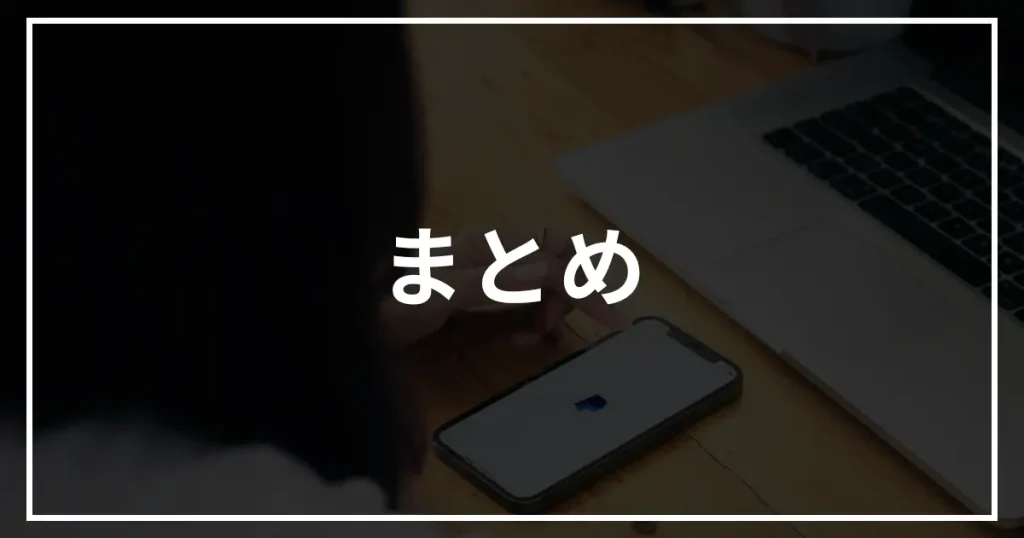
ということで今回はPayPalの登録方法を紹介しました。
PayPalを使うことであなたの個人情報を保護し、仕入れに集中できます。
また、ビジネスアカウントを作っておくことで、キャッシュバックサイトの受け取りにもPayPalが使えます。
PayPalで受け取ることで、そのまま仕入れに使ったり、銀行口座に引き出して現金化することも可能なので使わない理由はありません。
ビジネスアカウントの正式な審査通過までには数週間〜数ヶ月かかる可能性もあるので、早めに準備を進めておきましょう。